Mac耗電嗎?這5招教你有效管理電力資源!(下)
發布時間:2018/08/30|最近更新:2022/05/30 | 34652
本文共2369字,閱讀時間約7分鐘
Mac耗電對用戶來說相當不便,而且Mac電量即將耗盡的當下,手邊若沒有充電器及時救援,將大幅限制Mac的工作效率!在上一篇文章中,【Dr.A】告訴你,Mac之所以耗電的2個原因,不僅包含「充電循環次數」這項硬體因素,而且大量的APP占用系統資源,也會導致Mac耗電速度異常地快!針對這些原因,我們也個別提出方法來因應。接下來,我們將為你進一步說明改善Mac耗電的5個方法。
這5招幫你的Mac省電,使用期間更長更有效率!
你是否被Mac耗電的狀況困擾已久?尤其當你使用Mac開會或其他緊急狀況,但手邊卻沒有充電器的時候,就需要時時刻刻盯著Mac上方的Menu Bar,小心翼翼操作Mac,就怕Mac電力耗盡,斷在不該斷的時間!為避免Mac耗盡電力造成不便,建議你適時調整「活動監視器」及「能源節約器」等Mac內建功能,或者搭配第三方工具來幫Mac省電。此外,長期不用Mac時也需先卸下電池以降低耗電量!接下來向你詳細介紹這5個降低Mac耗電率的方法。
一、適時為Mac設定睡眠狀態
當Mac進入睡眠(休眠)模式的時候,Mac依然處在啟動狀態,只是網路會中斷、程式暫停執行、硬碟關閉,CPU會以最低限度運行,所以消耗的電力相對較少;且從睡眠模式中喚醒Mac的速度比開機快,不必經過完整的開機程序,只要輕按電源按鈕或快捷鍵,就能讓Mac的工作狀態就緒。
啟動Mac睡眠模式的方法:
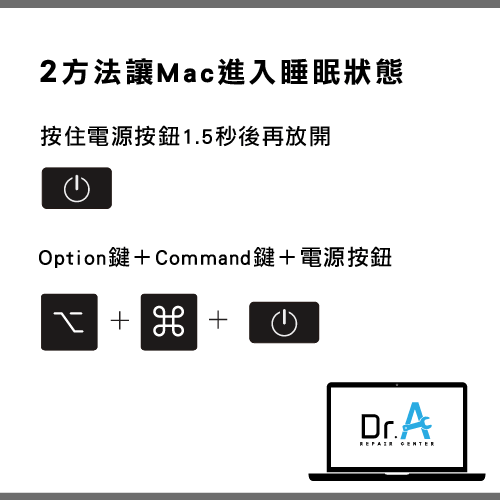
- 方法一、當Mac處於開機情況下,按住電源按鈕1.5秒後再放開
- 方法二、Option鍵+Command鍵+電源按鈕
從睡眠模式中喚醒Mac的方法:
- 方法一、按下電源按鈕或空白鍵、輕按滑鼠或觸控式軌跡板
- 方法二、輕按鍵盤上Touch Bar右側的Touch ID感應器
第二個方法適用於裝配Touch ID感應器的Mac型號(如:MacBook Pro 13吋與15吋及後續機型)。
二、透過「活動監視器」管理並關閉背景程序
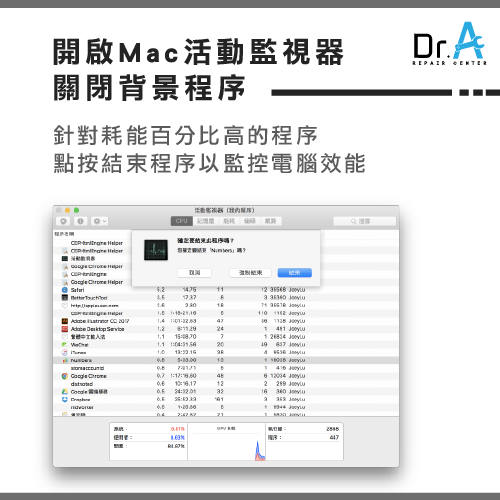
活動監視器是macOS(Mac作業系統)內建的記憶體管理工具,你可將四根手指置於觸控板上並往內聚攏、拖動,叫出Launchpad(Mac所有APP存放之處),從「其他」資料夾中找到活動監視器。活動監視器能幫你詳細列出目前Mac各應用程序的使用狀況,以及它們各自占用的記憶體空間,你可以關閉那些對系統占用較高的APP,以進行更有效率、更省電的工作管理。
三、於「能源節約器」關閉Power Nap選項
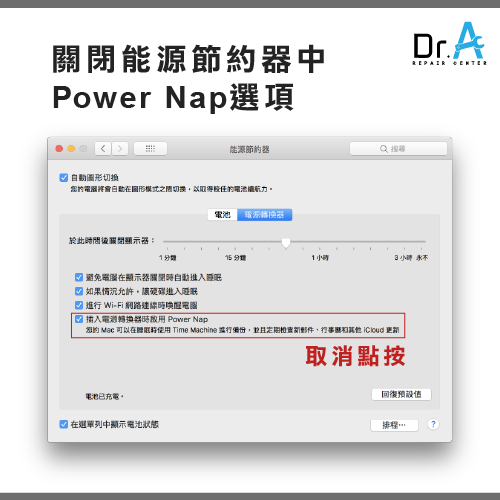
能源節約器跟活動監視器一樣,都是macOS中已有的記憶體管理工具。你可點按蘋果選單→系統偏好設定→能源節約器,在「電源轉換器」頁面中,選項「插入電源轉換器時啟用Power Nap」請取消點選,如此一來在急需電力的情況下,這項設定能讓Mac即使在睡眠模式中,也不會自動透過Time Machine進行備份,或者檢查新郵件、行事曆與更新等,可大幅減低Mac耗能狀態。
四、使用第三方低耗電工具

除了透過睡眠模式改善Mac耗電狀況,或者透過Mac內建管理工具刪除過度占用的APP,你也可以使用第三方Mac省電工具,協助監控Mac的電力狀況。以下向你介紹2款協助Mac省電的APP。
免費版:ForceNap
某些在背景悄悄運行的APP會占用 CPU(Central Processing Unit,中央處理器),增加系統負荷而間接導致Mac耗電!ForceNap這款免費APP下載後,在Mac上方的Menu Bar會出現「F」的圖示,點選下拉就能列出所有背景運行的APP,只要打勾就能讓該APP暫時休眠,避免這些APP佔用效能、加劇Mac耗電的狀況。
付費版:Endurance
Endurance可自動幫Mac開啟省電模式,除了調低螢幕亮度外,還能控管背景執行的APP、降低處理器速度等等,相當便利。你可以決定當Mac電力降至多少百分比(例如90%、70%、50%、30%、15%)時讓Endurance自動開啟省電模式。
提醒你:Endurance這款工具享有7天免費試用期,若經過7天的試用覺得不錯,也可付費繼續使用喔!
五、若長期不用Mac需事先卸下電池
若你有一段時間不會用到Mac,建議先將Mac電量充到20%至50%之間,以適度保持鋰電池的活性,若你的Mac具有卸除式電池,充電後關機並便將電池卸下;若你的Mac電池不可拆卸,也建議關機後定期為Mac充電,讓Mac電量維持在20%至50%之間。這是因為Mac即使處在關機狀態,依然會耗電,為了避免Mac過度耗電,影響電池效能,需要先卸除電池。
注意!若你已將Mac徹底關機,一段時間後(如:靜置一晚)卻異常快速地掉電,耗電高達20%以上,且你發現Mac耗電並不是因為「環境低溫,輸出電壓下降稍快所以掉電變快」,那麼這時建議你將Mac送專人維修或更換電池較為妥當喔!
發現Mac耗電異常!【Dr.A】10年以上的專業Mac維修推薦給你!
遇到Mac耗電的狀況,不妨了解Mac耗電可能的原因:是充電循環的次數即將達到上限?還是過多APP占用系統效能與電力?接著,可以透過本文整理的5個方法,來幫Mac省電因應!但若使用以上方法,你發現依然無法根除Mac耗電異常的情況,就可能是電池本身故障(如:老化、泡水或重摔損壞),或者其他硬體(如:主機板漏電)的因素!這時建議將Mac送修。
說到Mac維修推薦你【Dr.A】長達10年以上的維修專業,服務了近8,0000位Apple用戶,解決Apple產品的各種疑難雜症,最常見的螢幕破裂、主機板故障、電池更換等項目,都幫你快速且全面且地維修!【Dr.A】使用的電池保固最高達5個月,且均通過國家BSMI檢驗合格,讓你日後的使用更安心更有保障;且事前檢測免費,幫助你了解Mac耗電的原因,也提供你有助於Mac省電的建議;10年來均維持高品質的服務與維修技術,為了你的愛機,【Dr.A】每一次的維修都全力以赴!
3C維修相關問答
Q1 : 按鈕故障,難以觸發功能是為什麼?
蘋果手機、平板機身上有 Home鍵與鎖定鍵(Power),
這兩顆按鈕是最常使用的2個部位,
由於一天要按上好多次, 也因此約使用一年左右,
可能就出現「按鈕沒有反應」的窘境。
Q2 : 板橋店是Apple原廠零件獨立維修中心嗎?有何特色?
是的,Dr.A新北板橋店是「Apple原廠零件獨立維修中心」。
- 使用原廠零件進行維修。
- 採取獨立維修中心 (Independent Repair Provider, IRP) 的模式,在原廠零件、維修流程與品質上能接近或符合Apple 規格。
- 板橋店標榜快速維修、透明報價與保固制度。包含多數品項0元檢測(若有異動以現場工程師說明為準)、維修後最高提供3個月保固(非人為損壞)。
- Dr.A板橋店若有原廠零件庫存,可當天更換、快速完修(包含iPhone換原廠電池)。
板橋店在市面上屬於「使用原廠零件、具蘋果獨立維修中心認證」的維修選擇,兼具接近原廠零件品質與較高維修彈性。
Q3 : 去Dr.A板橋店iPhone維修有什麼優勢?
Dr.A板橋店在iPhone維修上有下列幾項明顯優勢:
原廠零件使用/品質要求
因為屬於Apple原廠零件獨立維修中心,板橋店有能力更換原廠電池與原廠螢幕等零件。
快速維修效率
官方指出,板橋店的現場維修最快能在10分鐘內完成(根據故障與零件備貨情況而定),適合急需修好的客人。
透明報價與檢測
網站明確列出報價,強調價格透明、不會隨意追加費用。
維修保固制度
維修後會提供最高3個月保固(若故障非人為因素),在保固期間若出問題,可回店免費檢測。
連鎖門市資源與備件庫存支援
Dr.A在台北、新北、桃園、台中、彰化多個地區設有門市,且多間門市具備蘋果獨立維修認證,若某一門市零件不足,可以透過其他門市支援。
Dr.A板橋店在iPhone維修上的優勢可總結為:高原廠零件、快速完修、透明報價與穩定保固。
Q4 : Dr.A有哪些門市是蘋果獨立維修中心,可以換原廠零件?
目前Dr.A以下門市具有蘋果獨立維修認證(IRP),若料件充足,現場可直接換iPhone、MacBook、AirPods原廠電池等零件。
中部門市
北部門市
- 桃園中壢店(Apple原廠零件獨立維修中心)
- 桃園店(Apple原廠零件獨立維修中心)
- 台北大安店(Apple原廠零件獨立維修中心)
- 新北板橋店(Apple原廠零件獨立維修中心)
- 台北士林店(Apple原廠零件獨立維修中心)
- 台北中山店(Apple原廠零件獨立維修中心)
Q:蘋果獨立維修中心是什麼?
A:蘋果的「獨立維修供應商計畫」(Independent Repair Provider, IRP)是Apple於2019年啟動的全球維修認證制度,目的是讓非Apple授權的第三方維修店,若通過蘋果審核與技術訓練,也能取得原廠零件、工具、維修手冊與診斷系統。
參與IRP的店家需具備合格工程師並遵守Apple維修流程,包括環境安全、零件追溯與顧客資料保護等標準。維修完成後,系統仍可顯示「原廠電池/零件資訊」,不會跳出「無法驗證此零件」警告。對消費者而言,這提供了原廠品質又具價格彈性的維修選擇。
Q5 : 我的iPhone耗電很快,或是電量還很高卻突然斷電,是不是該換電池了?
如果您的iPhone耗電速度過快,或是在使用中突然關機,通常表示電池的化學年齡已經增加,蓄電量逐漸減少。
- 判斷時機:建議您先至「設定」>「電池」>「電池健康度與充電」檢查最大容量。若最大容量低於80%,即表示電池老化,可能導致耗電加快、續航力明顯縮短。
- 效能影響:電池老化也會使得系統自動啟動「效能管理機制」,限制處理器(CPU/GPU)的最高效能,導致手機運行變慢或卡頓,以防止無預警關機。更換新電池能有效回復您的iPhone效能與使用體驗。
- 其他因素:若健康度仍正常,也可能是系統異常或主機板漏電所致,建議送至門市進行免費檢測。
你可能有興趣:iPhone還有電卻自動關機怎麼辦?
| 3C維修推薦送修方式 | |||
| 服務 | 門市維修 | 宅急便到府收件 | 收送處(好鄰居門市) |
| 優勢 | 0元檢測(iMac薄型不適用),輕鬆填單預約 | 免出門,Line快速詢問,輕鬆預約 | 全台都有門市,方便就近送件 |
| 範圍 | 全台共16間門市(點我看哪間Dr.A門市離你位置最近) | 全台本島皆可收取件 | 全台18間門市(立即了解附近門市) |
| 流程 | Dr.A官網填單預約只要60秒 | 收件、取件都交給物流代勞 | 直接前往最近的收送處,專人送修 |
| 預約 | 點我線上預約維修 | 點我預約到府收件 | 點我預約門市收件 |
發布時間:2018/08/30|最近更新:2022/05/30 | 34652

筆電維修-Mac維修-iPhone維修-Dr.A 19年維修連鎖品牌
全台門市與營業時間一覽: 點我看門市詳細資訊
FB臉書私訊: 點我立即私訊Dr.A
官方LINE@: @dr.a3c(←記得要加@喔!)
Mac維修相關文章
![Mac反光-Mac螢幕維修推薦]()
Mac反光越看越累?3步驟輕鬆改善Mac螢幕反光傷眼的問題!
Mac螢幕反光已經困擾你好一陣子?請放心,Dr.A就來告訴你3個送修前可做的步驟,以及建議養成的使用習慣,有助於杜絕Mac反光現象的發生!閱讀文章![MacBook主機板壞掉-MacBook主機板維修推薦]()
MacBook主機板壞掉了嗎?送修前記得做這3件事!
MacBook主機板壞掉,按嚴重程度來說,很可能是所有維修項目中影響層面及維修技術門檻最高的,找專業維修中心並放心送MacBook主機板維修前,有3件事可要記得!閱讀文章
詢價、急件維修預約請洽Line客服(點我加Dr.A你的3C維修好夥伴好友)
![]() 我要留言
我要留言
講座分類
熱門文章
-
Mac鍵盤沒反應?先按這4方法改善鍵盤無回應的窘境!
Mac鍵盤沒反應有解!建議先透過這4件事自救,初步排除按鍵有問題的障礙! -
Mac沒聲音送修前必看3方法,輕鬆自救讓喇叭回復正常!
一旦Mac喇叭壞掉,送修前可以怎麼做?教你3招試著讓喇叭起死回生! -
Mac忘記密碼重置怎麼做?3招簡單重置登入密碼
如果不慎忘記Mac密碼如何重置?Dr.A整理3個簡單的方法,最快只要1分鐘就能順利登入Mac!
最新文章
-
筆電加裝SSD店家價格差異大!3大因素決定是否值得加裝
筆電加裝SSD價格差異到底在哪裡?該怎麼選擇適合的店家加裝SSD?這篇文章一次告訴你3大考慮因素與3個選擇要點 -
iPhone換螢幕原廠副廠比較全解析!從價格、故障範圍3個層面帶你比較
iPhone螢幕維修要選原廠還是副廠?要看這3個關鍵! -
筆電維修多少錢?決定報價的4大關鍵因素與維修項目費用完整解析
筆電維修多少錢?3大常見項目費用差異與決定報價的4大關鍵因素完整解析,帶你看透維修報價如何計算,判斷報價是否合理


















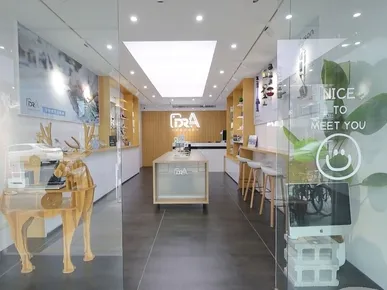











 我要留言
我要留言 
 196.2K
196.2K 
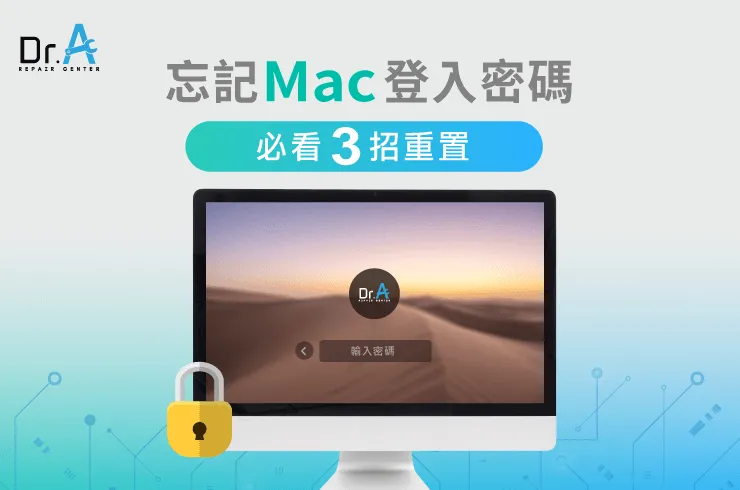



.jpg)







